今天繼續來說說PhotoCap6.0這款圖片處理軟件吧,大家都知道網頁設計中往往需要大量同一尺寸的圖片,一個個更改處理又太煩人了。下面就讓小編我通過PhotoCap6.0這一軟件來為您輕松搞定這一棘手問題。來吧,跟我學吧!
1、啟動PhotoCap6.0,點擊菜單欄中的“功能”→“批次處理”,彈出“批次處理”操作窗口。
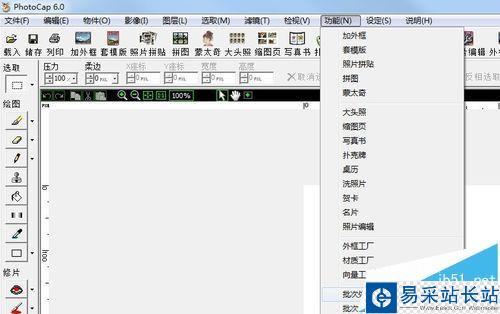
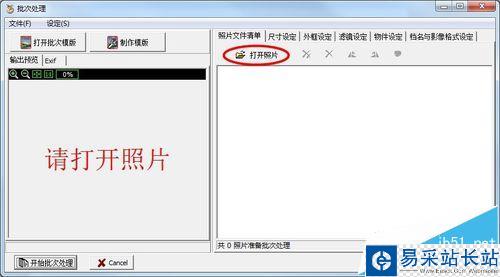
2、點擊上圖“照片文件清單”標簽下的“打開文件”來選擇您要編輯的照片,請使用CTRL/SHIFT+單擊來部分選擇,選好后點擊“加入照片”按鈕來加入,當然也可以通過點擊“加入所有的照片”按鈕來全部加入。不管如何,都別忘了點“OK”來確定完成。
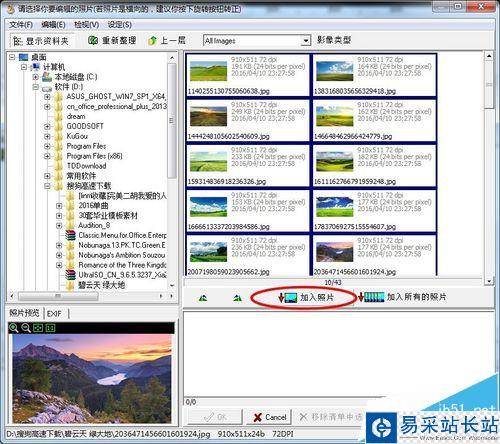
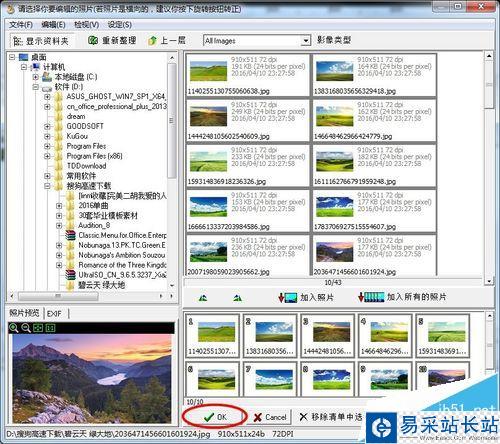
3、點“OK”后軟件會回到“批次處理”窗口,單擊“尺寸設定”標簽,選擇所需尺寸及完成相關設置,這里我選擇的是“固定寬度”并設置為720像素,如圖。

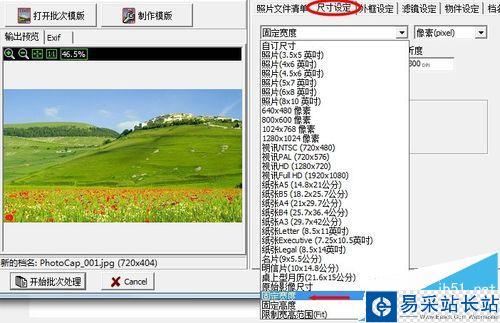

4、接下來我們要設置一下輸出設定:點擊“檔案與影像格式設定”標簽,并完成所需相關設定。這里我僅修改輸出位置為D:/Photos,其它默認即可。
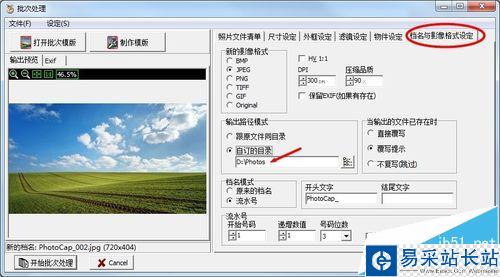
5、點擊“開始批次處理”按鈕,請稍等片刻,軟件會自動為你完成所選圖片的尺寸調整。


6、最后,讓我們打開D:/Photos文件夾來看下圖片尺寸的大小情況,一切OK,全是同一尺寸啦。
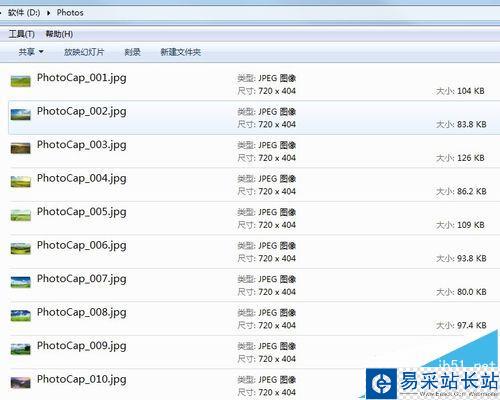
注意事項:
1、圖片輸出位置默認為C:/Photos,未修改設定請到這里查看。
2、最后一步圖片尺寸的查看請在文件夾下以內容方式查看。
相關推薦:
Photocap6.0怎么制作透明圖片? Photocap去背景色的方法
新聞熱點
疑難解答